-
進入 Ubuntu正體中文站
-
點選網頁左上角的 下載
-
選擇發行版(桌面/伺服器)、版本(16.04LTS)、電腦架構(32/64bit)
-
下載選項中,如果你會用BitTorrent種子下載的話,則可勾選 下載BitTorrent種子
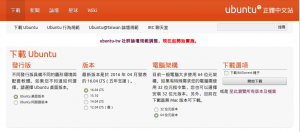
-
按下 開始下載
-
下載回來的檔案為 光碟映像檔,光碟映像檔通常要燒成實體光碟片來使用,也可以安裝到隨身碟中使用。
接著你可能會需要參考 如何燒錄映像檔呢?以Linux Mint 系統上的 燒錄軟體 Brasero 為例
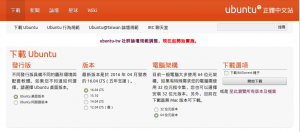
接著你可能會需要參考 如何燒錄映像檔呢?以Linux Mint 系統上的 燒錄軟體 Brasero 為例

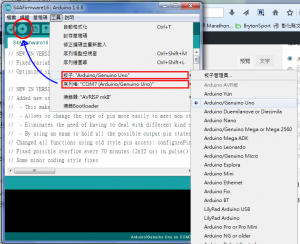
參考資料:
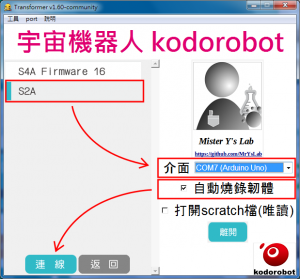
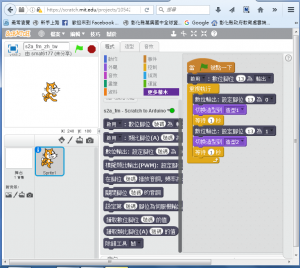 圖中的程式主要是按綠旗開始程式後,先啟用數位腳位第13腳為輸出,進入廻圈後使LED燈每秒切換明滅狀態。可以看到Arduino Uno板上的LED燈明滅。
圖中的程式主要是按綠旗開始程式後,先啟用數位腳位第13腳為輸出,進入廻圈後使LED燈每秒切換明滅狀態。可以看到Arduino Uno板上的LED燈明滅。